Microsoft cung
cấp các công cụ phát triển sau cho lập trình C#:
-
Visual Studio (VS)
-
Visual C# Express (VCE)
-
Visual Web Developer
Ứng với
mỗi công cụ thì có nhiều phiên bản khác nhau để
sử dụng, khuyến khích sử dụng các tool mới
nhất để được hỗ trợ nhiều
hơn nhưng bên cạnh đó cũng cần yêu cầu cấu
hình máy phải đủ mạnh để sử dụng.
Cài
đặt Microsoft Visual Studio trên máy tính:
Download Visual
Studio 2019
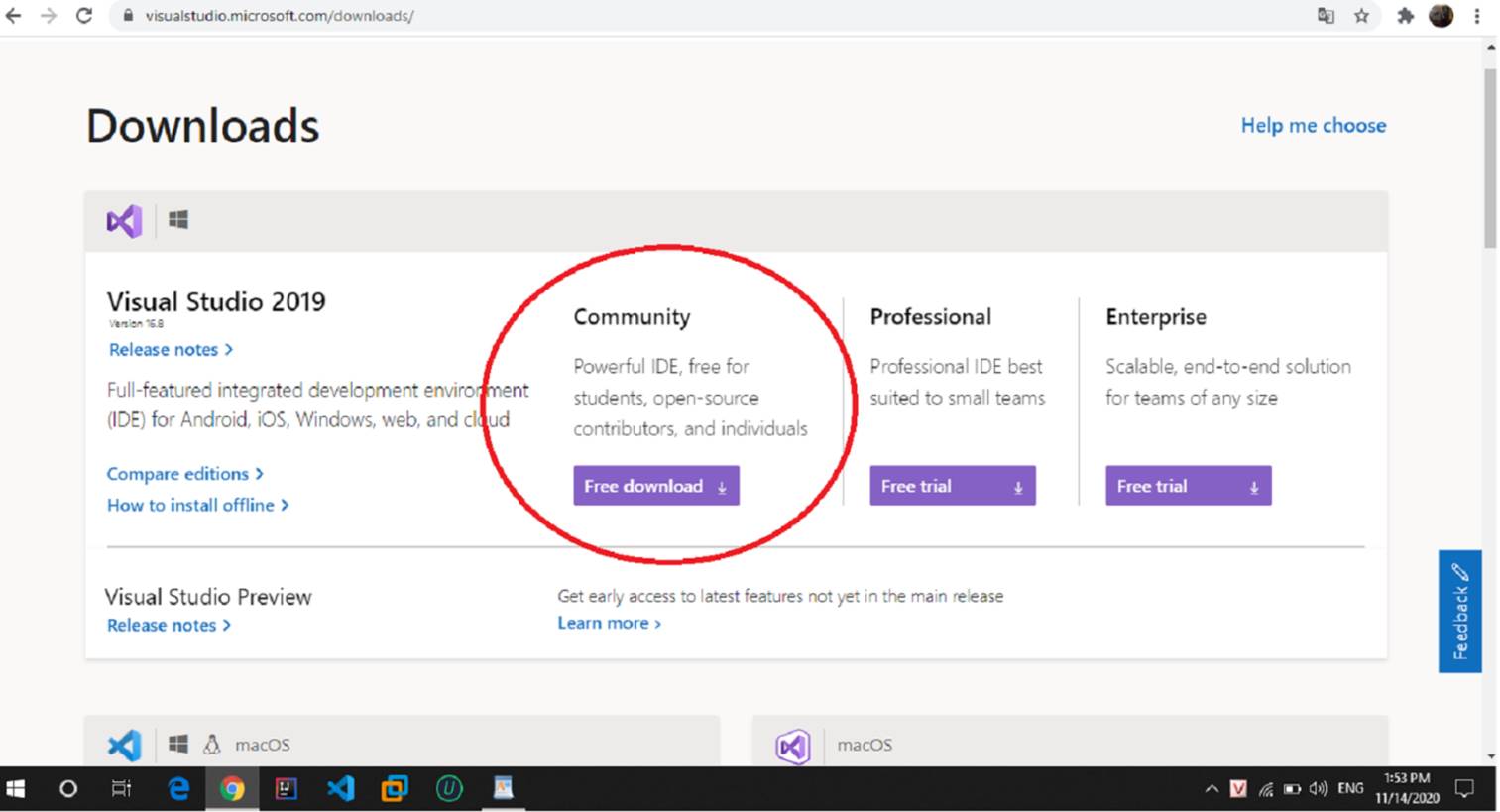
Hình
2.1. Tải Microsoft Visual Studio
Download bản
Community, đây là một bản miễn phí nhưng cũng
có đầy đủ các chức năng quan trọng.
Tạo một
project Winforms với Visual Studio:
Bước
1: Khởi động Visual Studio => chọn vào mục Create
a new project để tạo một project mới.
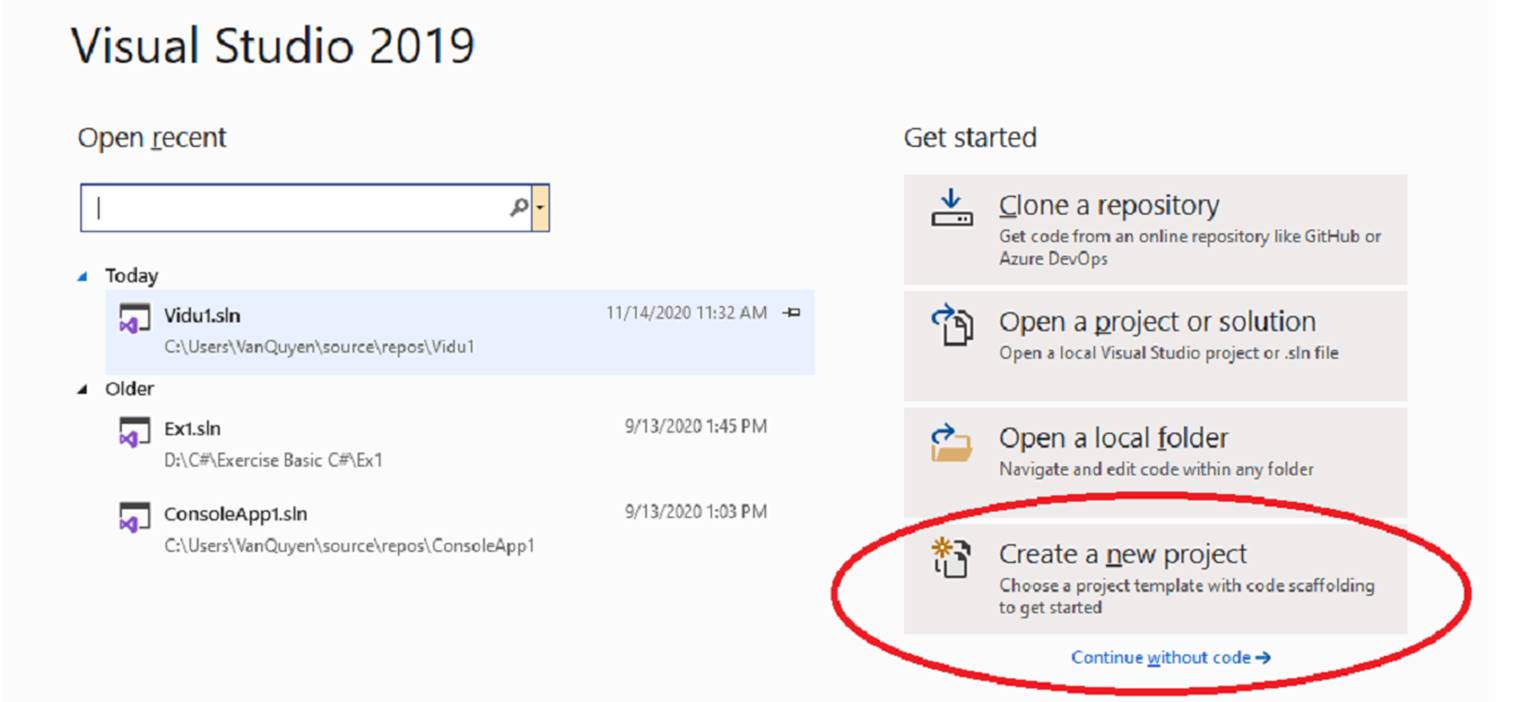
Hình
2.2. Tạo mới dự án
Bước
2: Sau khi chọn mục Create a new project thì một
cửa sổ khác mở ra, trong đó có các platforms đã
cài. Chọn platforms Console App (.NET FrameWork) => Next.
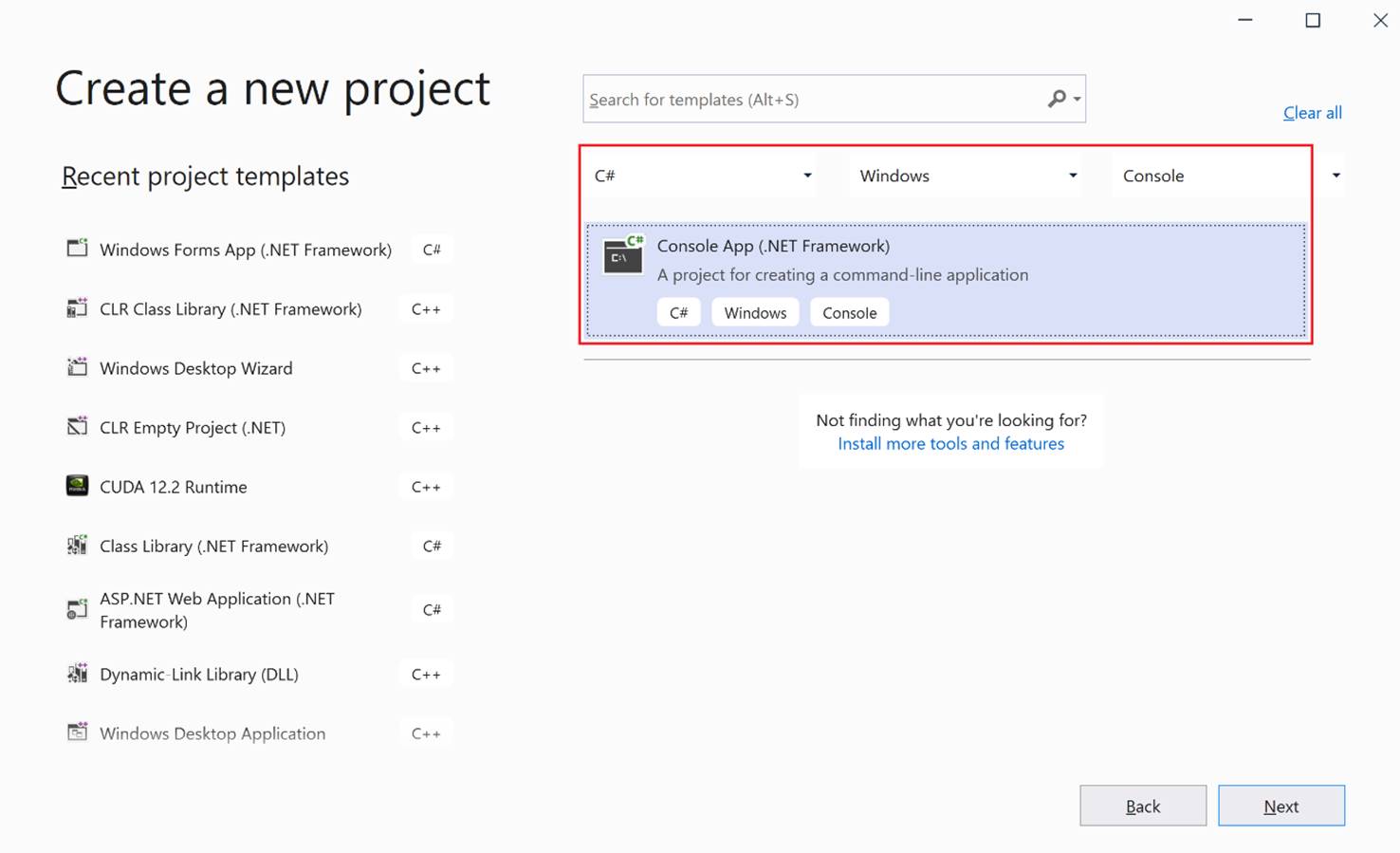
Hình
2.3. Chọn kiểu dự án
Bước
3: Sau khi chọn platforms một cửa sổ mới hiện
ra, yêu cầu nhập thông tin cho project. Nhập các thông tin
được yêu cầu rồi chọn create để tạo.
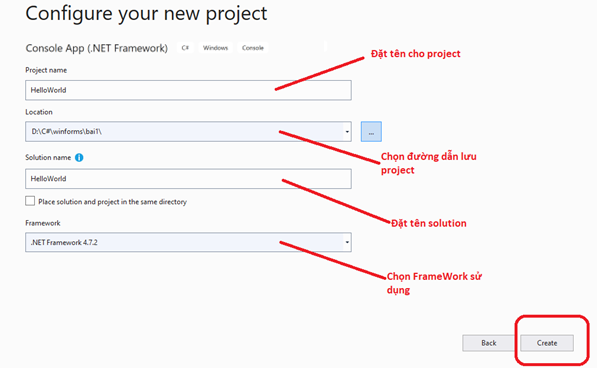
Hình
2.4. Cấu hình dự án
Sau khi đã
tạo xong thì nhập đoạn code sau vào:
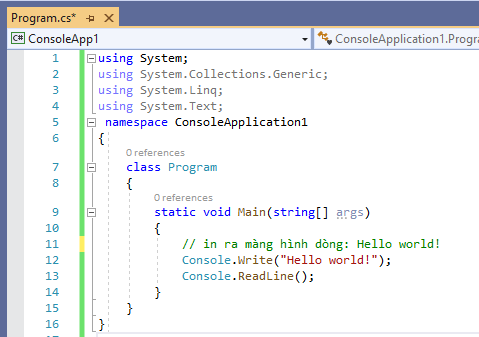
Hình 1.5. Viết mã lệnh
Bấm phím
F5 chương trình sẽ thực thi biên dịch và cho ra kết
quả:
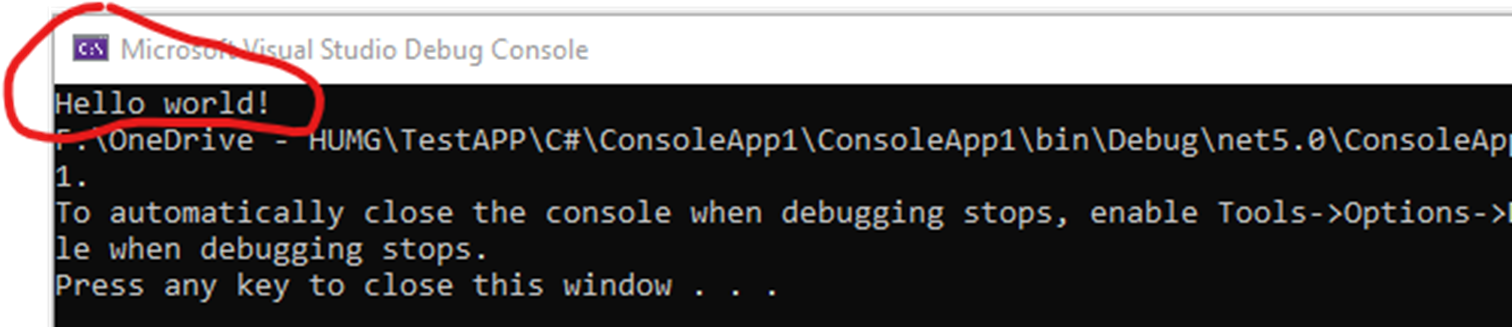
Hình 1.6. Kết quả thực thi chương
trình Hello world!
Trên đây
là cấu trúc cơ bản của một chương
trình C# trên nền Console. Sau đây chúng ta sẽ tìm hiểu
từng thành phần của chương trình:
Dùng để
chỉ khai báo thư viện nào sẽ sử dụng trong
chương trình (thư
viện là tập hợp các phương thức, kiểu dữ
liệu có sẵn nào đó được tạo ra nhằm
hỗ trợ cho việc lập trình nhanh chóng và hiệu quả
hơn).
Ví dụ khi
muốn viết chương trình game thì phải sử dụng
thư viện đồ họa có sẵn, như vậy việc
lập trình sẽ nhanh chóng và dễ dàng hơn tự viết
rất nhiều.
Cú pháp để
khai báo thư viện như sau: using <tên
thư viện>;.
Namespace dùng để
báo cho trình biên dịch biết rằng các thành phần nằm
bên trong khối { } ngay dưới namespace thuộc về namespace đó, điều này
sẽ giúp ta tránh được những xung đột về
code. Chúng ta sẽ tìm hiểu nó kỹ hơn ở một
bài khác.
Cú pháp của
một namespace
|
|
namespace <tên namespace>
{
// các
thành phần bên trong name space bao gồm các class,enum
// delegate
hoặc các namespace con
}
|
Cũng
tương tự như namespace, class báo cho trình biên dịch biết
rằng những thành phần trong khối { } ngay sau tên class thì thuộc
vào chính class đó. Chi
tiết về class sẽ
được trình bày trong các bài sau.
Cú pháp một
class: class <tên class> { }
Đây là hàm
được tạo sẵn khi tạo project với cấu
trúc như sau:
|
static void Main(String[] args ) {
}
|
Đây
là hàm chính của toàn chương trình. Mỗi khi trình biên dịch
dịch chương trình sẽ đi vào hàm Main đầu tiên để
bắt đầu chương trình. Từ đây chúng ta sẽ
viết code bên trong khối { } của
hàm Main.
Trong lập
trình, ngoài viết những đoạn mã trong sáng, sạch sẽ,
cũng cần nên đưa ra các chú thích để:
Thứ nhất:
Đôi khi sau 1 tháng 2 tháng hay một tuần thôi, khi đọc
lại code đã viết thì lại không hiểu nó viết
ra để làm gì, vì vậy chú thích chức năng cho
đoạn code là thực sự cần thiết.
Thứ hai:
Khi muốn đóng một đoạn code để sau này
có thể sử dụng lại.
Có 3 cách
để comment trong C#:
Cách 1: Sử
dụng ký tự // nội dung comment
Bất kỳ
dòng code nào nằm sau ký tự // đều không
được biên dịch, nhưng chỉ có tác dụng
trên một dòng.
|
// Đây là comment
một dòng
|
Cách 2: Sử
dụng kí tự /* nội dung comment */
Bất kỳ
đoạn code nào nằm trong /* */ đều không
đươch biên dịch, nó có tác dụng trên nhiều
dòng.
|
/* Đây là đoạn code
chú thích nhiều dòng */
|
Cách 3: Sử
dụng ký tự ///
Hai kiểu
chú thích trên có thể đặt mọi nơi trong mã nguồn
của bạn. Và kiểu chú thích thứ ba này có đôi chút
khác biệt, nó bắt đầu bởi /// và nó thường
được dùng để ghi chú giải, chú thích cho một
phương thức hoặc lớp.
Sau khi viết
phương thức hoặc lớp, đặt con trỏ
chuột lên trước một dòng và gõ /// Visual C# sẽ tự động
generate.
|
1
2
3
4
5
6
7
8
9
10
11
12
13
|
namespace ConsoleApplication
/// <summary>
/// nội dung chú thích tại
đây !
/// </summary>
{
class
Program
{
static
void Main(string[] args)
{
//
viết code tại đây
}
}
}
|
Mỗi khi kết
thúc một dòng lệnh chúng ta phải viết thêm một
dấu ; ngay sau dòng code để báo cho trình biên dịch
biết rằng đã kết thúc dòng lệnh hiện tại.
Chúng ta có thể
viết các dòng lệnh trên một hàng, nhưng không nên viết
như vậy vì code sẽ rất khó rõ ràng cộng với
đó là việc fix bug rất khó khăn. Vậy nên khi viết
code chúng ta phải:
Mỗi dòng
code là một hàng.
Các đoạn
code con thì để trong khối lệnh { }.
Ngoài ra
cũng cần nên lưu ý một số điểm như:
-
C# có phân biệt
kiểu chữ
-
Sự thực
thi chương trình bắt đầu tại phương
thức Main.
-
Tên file trong C# có
thể khác tên lớp nếu muốn.
Thực thi (chạy)
chương trình: Từ trình soạn thảo Visual Studio bấm
nút Start hoặc bấm phím F5:
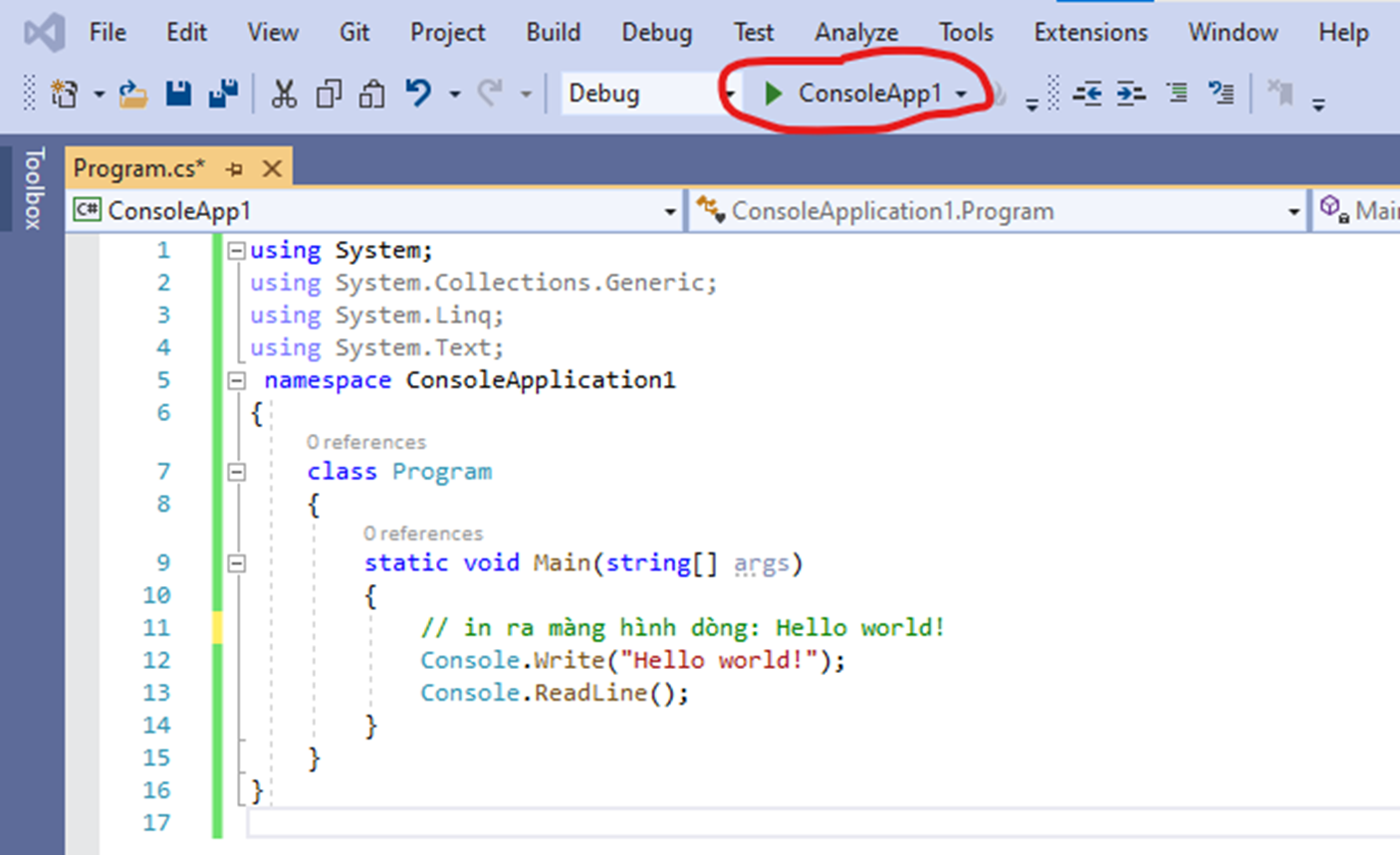
Hình 1.7. Thực thi chương trình
Sau khi thực
thi chương trình thì sẽ xuất hiện một cửa
sổ Command Prompt chứa dòng "Hello World".
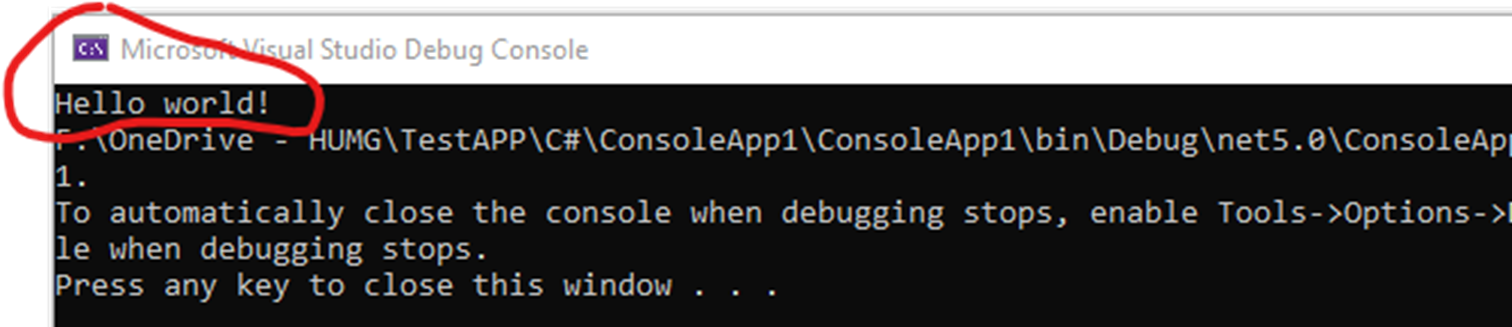
Hình 1.8. Kết quả thực thi
chương trình Console
Chú ý hai lệnh
sau:
-
Đoạn code
Console.Writeline("Hello World") sẽ in ra chuỗi Hello
World trên màn hình console.
-
Đoạn
Console.RealKey() sẽ dừng màn hình lại để chúng ta
xem kết quả, nếu không có lệnh này thì chương
trình sẽ chạy nhanh và kết thúc nên chúng ta không thể
xem kết quả được.